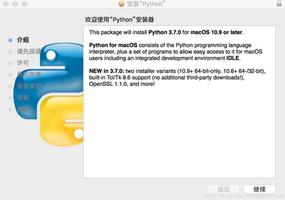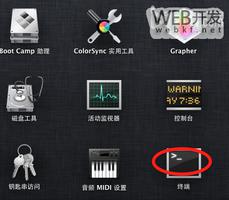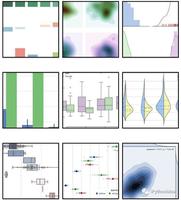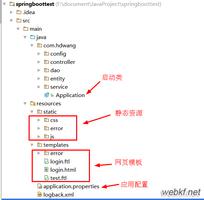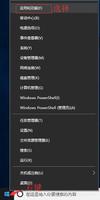如何在BootCamp中不受支持的Mac上安装Win10

BootCamp已经允许Mac用户在他们的苹果计算机上本地运行Windows几年。 虽然像Parallels或Fusion这样的虚拟机应用程序允许将任何版本的Windows安装到虚拟机(VM),但是有时候运行主机操作系统和VM所需的额外资源,可能更适合在本地运行一个操作系统,而不需要牺牲性能。
苹果电脑加装Win10/win7双系统只需100元,无需发电脑给我,只需加我QQ,就可以远程帮您安装双系统,比你搬到维修店方便多了,装不好全额退款。详情请联系QQ:878805720 微信号:878805720。支持所有苹果电脑。
推荐文章:34个步骤让你干净重装系统Win7
推荐文章:修复mac装Windows任务栏系统托盘丢失BootCamp图标
推荐文章:不丢失数据的重装系统Win10或者win8.1的方法
推荐文章:如果你没用过bootcamp 在macbook air装win7可以进来看下本教程
某些应用程序,如多媒体和CAD软件或高端游戏,受益于可用的计算机资源。 考虑到这一点,运行最新版本的微软的操作系统,Win10,已经被苹果削弱了旧的Mac硬件。
虽然苹果认为这是必要的,以确保Windows运行稳定,事实是令人困惑的,因为即使从2008年初的Mac Pro,规格远远超过运行Win10的最低要求,禁止安装任何超出Win7系统。 这个限制很容易纠正。 按照以下步骤在BootCamp上启动并运行Win10。
1.找到到 /应用程序/实用工具 并找到BootCamp.app。 右键单击应用程序,然后从上下文菜单中选择“复制”,以创建应用程序的副本。 在示例中,我将其重命名为BootCamp2.app(图A)。
图A
2.在较旧的Mac上,启动BootCamp的副本时,第二个向导屏幕将显示一个标题为安装Win7的复选框。如果您看到此屏幕,则Mac被限制在Win7之外安装任何Windows操作系统(图B)。
图B
3.退出BootCamp并启动Terminal.app。 然后,输入以下命令以编辑plist文件,该文件控制BootCamp应用程序的配置。
sudo nano /Applications/Utilities/Boot Camp Assistant2.app/Contents/Info.plist
4.向下滚动文件,直到找到<key> Win7OnlyModels </key>部分,并删除以</array>结尾的整个部分(图C)。
图C
5.要保存更改,请按Ctrl + X。 在退出提示符处,键入Y以确认您要保存,然后按Enter键保存文件。 该文件将在保存时关闭,您将返回到终端提示符(图D)。
图D
5.启动BootCamp。 您可能会收到一条警告消息 - 这是由于所做的更改,要求退出应用程序。 单击打开按钮继续。 要签名代码并在将来删除邮件,请输入以下命令:
sudo codesign -fs - /Applications/Utilities/Boot Camp Assistant2.app
一旦BootCamp打开,您会注意到限制已取消,复选框现在称为安装Win7或更高版本(图E)。
图E
您现在可以通过完成BootCamp助理过程从光学介质安装Win10。 如果您缺少光盘驱动器或已将其卸下,而使用辅助机械硬盘/固态硬盘,则在启动BootCamp时会收到一条警告消息,要求安装Windows时需要光驱(图F)。
图F
这在前一篇文章中已经介绍过了,需要进一步编辑BootCamp应用程序的plist文件,但最终的结果是创建一个可以与BootCamp一起使用的Windows 10 USB安装程序。
以上是 如何在BootCamp中不受支持的Mac上安装Win10 的全部内容, 来源链接: utcz.com/wiki/666557.html